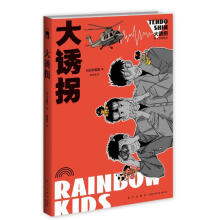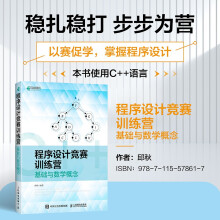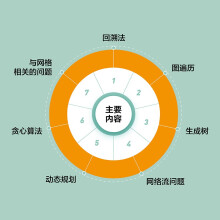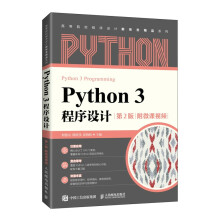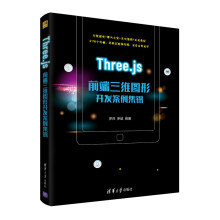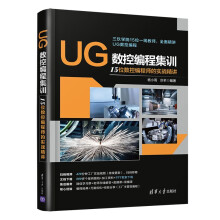AutoCAD 2011中文版的新功能及各种基本方法、操作技巧和应用实例。《AutoCAD 2011中文版实用教程》最大的特点是,在进行知识点讲解的同时,列举了大量的实例,使读者能在实践中掌握AutoCAD 201 1的使用方法和技巧。<br> 全书分为14章,分别介绍了AutoCAD 201l的有关基础知识,二维图形的绘制与编辑,各种基本绘图工具,显示控制,文字与图表,尺寸标注,图块、外部参照与图像,协同绘图工具,数据交换与图形输出、绘制和编辑三维表面,实体绘制等。<br> 为了配合各大中专学校师生利用此书进行教学的需要,随书配增多媒体光盘,包含全书实例操作过程讲解录屏.AVI文件和实例源文件,以及专为老师教学准备的PowerPoint多媒体电子教案。另外,为了延伸读者的学习范围,进一步丰富光盘的知识含量,随书光盘中还赠送了AutoCAD操作技巧170例,实用AutoCAD图样100套以及时长达410分钟相应的操作过程录音讲解动画。
展开